このページの内容は最新ではありません。最新版の英語を参照するには、ここをクリックします。
外部の要件ドキュメントのナビゲーション バックリンクの管理
"バックリンク" とは外部ドキュメント内のナビゲーション リンクであり、これによって、要件から MATLAB® または Simulink® 内のリンクされた項目へと移動することができます。バックリンクは、MATLAB または Simulink 内の項目から外部要件を指し示す、対応する直接リンクをもつか、MATLAB または Simulink 内の項目から、インポートされた参照要件 (外部要件のプロキシ オブジェクトの役割を果たす slreq.Reference オブジェクト) を指し示すリンクと一致します。インポートと直接リンクの相違点を参照してください。
MATLAB または Simulink 内の項目から外部ドキュメント内の要件への直接リンクを作成するときに、バックリンクを挿入することができます。MATLAB または Simulink 内の項目から、インポートされた参照要件へのリンクを作成するときには、バックリンクを挿入できませんが、リンクの作成後に挿入することはできます。元のリンクが削除された場合は、外部ドキュメントからバックリンクを削除することもできます。
バックリンクは次の場所に挿入できます。
Microsoft® Word ドキュメント
Microsoft Excel® スプレッドシート
IBM® DOORS® モジュール
IBM DOORS Next プロジェクト
双方向トレーサビリティの有効化によるバックリンクの作成
Microsoft Word、Microsoft Excel、および IBM DOORS の要件への直接リンクを作成するときにバックリンクを作成するには、以下を行います。
要件エディターを開きます。
[リンク] セクションで
 をクリックします。
をクリックします。[要件の設定] ダイアログ ボックスで [選択内容のリンク] タブを選択します。
[選択ベースのリンクの作成時] の下にある [双方向リンクのリンク先を変更] を選択します。
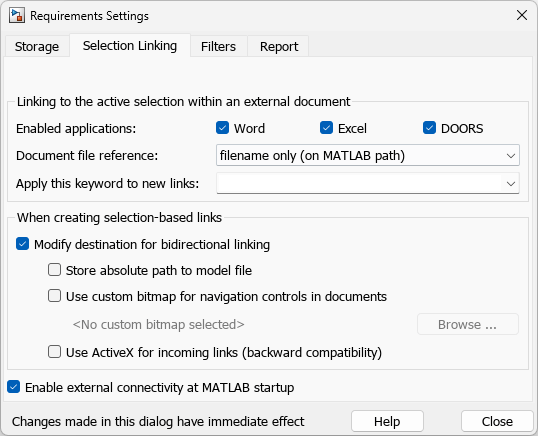
メモ
IBM DOORS Next の要件にリンクするときにバックリンクの作成を有効にすることはできません。代わりに、リンクを作成した後にバックリンクを挿入します。詳細については、バックリンクの挿入と削除を参照してください。
直接リンクの作成の詳細については、Link Directly to Requirements in Third-Party Applicationsを参照してください。
バックリンクの挿入と削除
サードパーティ製アプリケーション内の要件への直接リンクを作成するときにバックリンクを作成しなかった場合は、後でバックリンクを更新することでバックリンクを挿入できます。
要件エディターでバックリンクを更新するには、以下を行います。
要件エディターを開きます。MATLAB コマンド プロンプトで、次のように入力します。
slreq.editor
要件エディターで [リンクの表示] をクリックして、読み込まれたリンク セットを表示します。
バックリンクの挿入または古いバックリンクの削除に使用するリンクを含むリンク セットを選択します。リンク セットを右クリックして [バックリンクの更新] を選択します。
ダイアログ ボックスに、チェックされたリンクの数と、追加および削除されたバックリンクの数が表示されます。[OK] をクリックします。
あるいは、updateBacklinks を使用してバックリンクをプログラムによって更新できます。
バックリンクの更新時に Requirements Toolbox™ の元のリンクが存在しなくなると、外部ドキュメントからバックリンクが削除されます。
メモ
Requirements Toolbox で IBM DOORS Next のバックリンクが削除されるのは、MATLAB の現在の構成コンテキストが IBM DOORS Next の構成コンテキストと一致する場合のみです。